ХОД УРОКА
1. Актуализация знаний.
Здравствуйте, ребята! На этом уроке мы с вами продолжим работу в среде Лого Миры. Давайте вспомним, чему мы уже научились. (На экране ПК изображен интерфейс среды Лого Миры).
Что вы видите на экране компьютера ? (Исполнителя Черепашку, её Рабочее поле, Инструментальное меню.)
Что уже умеет делать наша Черепашка? (На экране появляется графический редактор и дети объясняют его возможности, описывают инструменты и способы рисования )
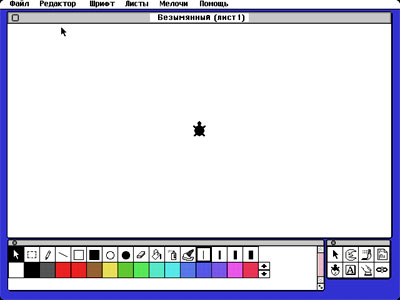
С какими новыми возможностями мы познакомились на прошлом уроке. (Изображение Поля форм на доске , дети вспоминают его основные возможности и способы работы с ним.)

Но многие из вас ещё на прошлом уроке убедились, что не всегда есть нужная форма для Черепашки. Если создавать свои микромиры только из готовых форм, то они будут очень однообразными и похожими между собой. Иногда в готовой форме что-то хочется изменить: цвет фигуры, повернуть её в другую сторону, дорисовать недостающие на ваш взгляд детали. А можно создать свою собственную форму в пустых клетках Поля форм. Этим мы сегодня и займёмся. Откройте тетради и прочитайте тему сегодняшнего урока. (Дети открывают тетрадь, в которую вклеен опорный конспект до начала урока)
Тема урока: “Создание
собственной формы в среде ЛогоМиры”. 1. Выделить копируемую форму в Поле форм. Алгоритм редактирования формы. 1. Открыть Редактор форм двойным щелчком левой
клавиши мыши по копии формы. Алгоритм создания собственной формы. 1. Сделать двойной щелчок мышью по пустой клетке
Поля форм. Практическая работа. 1. Сделать копию КОРАБЛИКА из Поля форм. Домашнее задание: 1. Выучить все алгоритмы. |
2. Новый материал.
(На ПК загружается Проект “Подводный мир”, его объекты приводятся в движение учителем, ребята внимательно его рассматривают)
Ребята, посмотрите на этот проект и скажите , какие движущиеся объекты вы видите?
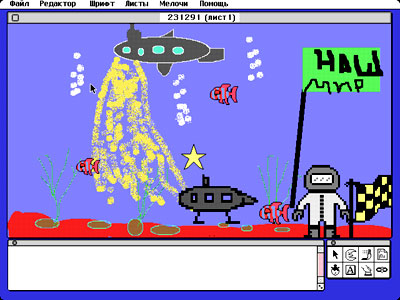
(Подводная лодка, водолаз, пузырьки воздуха, рыбки, водоросли).
Как организовать движение объектов мы научимся на следующих уроках . А сегодня будем создавать героев для своих будущих мультфильмов.(Движение всех объектов на экране останавливается учителем)
И может быть кто- то из вас в будущем будет создавать свои настоящие мультики, будет работать на киностудии. А как вы думаете, ребята, какие формы были первоначально в среде Лого Миры, а какие были созданы автором проекта. (Ответы детей)
Изменение уже существующей формы называется редактированием. Но мы не можем изменять оригинал формы, нужно сначала сделать её копию, которую и будем редактировать.
Я сейчас вам покажу алгоритм копирования на примере формы кораблика, а вы будете очень внимательно следить за моими действиями. (Учитель демонстрирует детям копирование корабля по шагам)
Теперь найдём в своих тетрадях этот алгоритм и прочитаем его вслух. (Один ребёнок читает алгоритм вслух всей группе, а остальные внимательно следят по тетради)
У нас получилось два одинаковых кораблика в Поле форм- оригинал и копия. Копию мы сейчас и будем редактировать. (Алгоритм демонстрируется учителем по шагам, дети внимательно смотрят как работает Редактор форм. Учитель изменяет цвет корабля, поворачивает его, дорисовывает флажок и т. д.)
А теперь найдём этот алгоритм в своей тетради и прочитаем его вслух. (Один ученик читает алгоритм, а учитель в это время на Рабочем поле помещает два корабля- первоначальный вариант и отредактированный)
Но думаю, кому-то из вас захочется не просто изменить уже готовую форму, но и создать свою собственную. Для этого мы воспользуемся алгоритмом создания собственной формы. Попробуем изобразить морские водоросли, коль мы уже выбрали морскую тему. (Учитель демонстрирует процесс создания формы водорослей в Редакторе форм, поворачивает их, работает с различными инструментами графического редактора и цветом , один ребёнок при этом читает алгоритм вслух по шагам перед демонстрацией каждого шага учителем. Таким же образом можно продемонстрировать ребятам способ создания ещё нескольких объектов: морской звезды, подводных камней и т.д.)
3. Практическая работа на компьютере.
А теперь вам предстоит выполнить практическую работу на компьютере. Вы должны самостоятельно отредактировать готовую форму кораблика и с её использованием создать на экране морской пейзаж. Кто с этим заданием справится быстро, тот может создать свою собственную форму: придумать новый корабль, подводную лодку, морские водоросли, подводный камень. Ровно через 10 мин. мы должны закончить работу и устроить выставку своих проектов. Возьмите свои тетради, в которых вы найдёте описание практической работы, и тихонько пройдите к любому компьютеру. (За 2 мин. напомнить об окончании работы, в процессе работы детям оказывается индивидуальная помощь учителем)
4. Подведение итогов урока.
Мы с вами сегодня не плохо потрудились, у вас получились красивые и очень разнообразные работы. (Дети оценивают работы друг друга, затем учитель каждому выставляет оценку)
После практической работы в ваших тетрадях вы найдёте домашнее задание к следующему уроку . Спасибо всем за работу. Ваши проекты я запишу на диск и продолжим с ними работать на следующем уроке.
Урок окончен.